1000 FAQ, 500 tutorial e video esplicativi. Qui ci sono delle soluzioni!
Gestire gli indirizzi nell'app mobile Infomaniak Mail (applicazione per smartphone o tablet iOS / Android)
Questa guida spiega il funzionamento dell'app mobile Infomaniak Mail (applicazione per smartphone o tablet iOS / Android) alla prima apertura dopo l'installazione e durante le connessioni successive.
Avviare la procedura guidata di configurazione
Alla prima apertura dell'app, un assistente passo-passo ti propone di scegliere il tema (colore di accentuazione rosa o blu) che potrai anche modificare in seguito: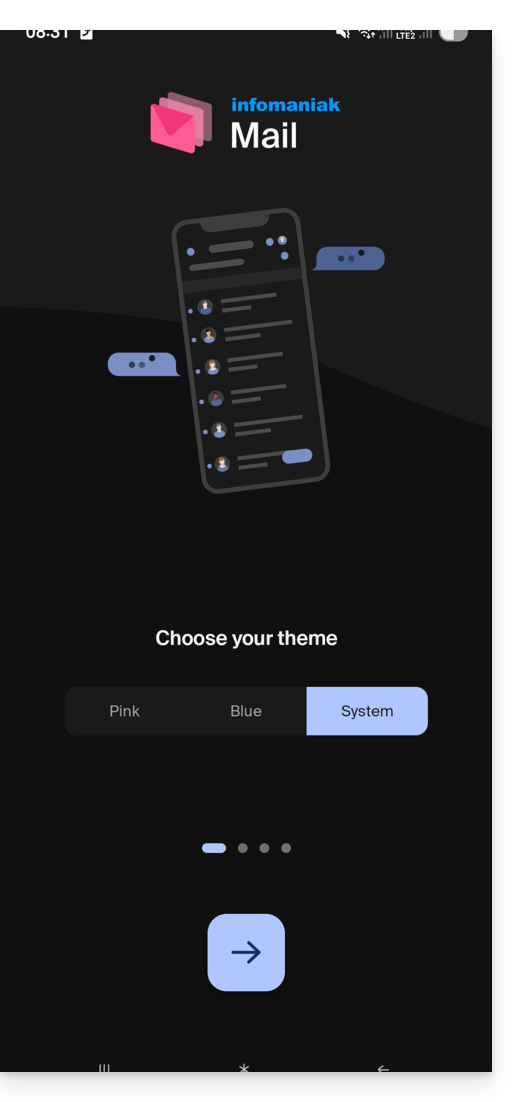
Ti mostra anche le principali funzioni ergonomiche disponibili con l'applicazione (pressione prolungata, scorrimento).
All'ultima fase puoi…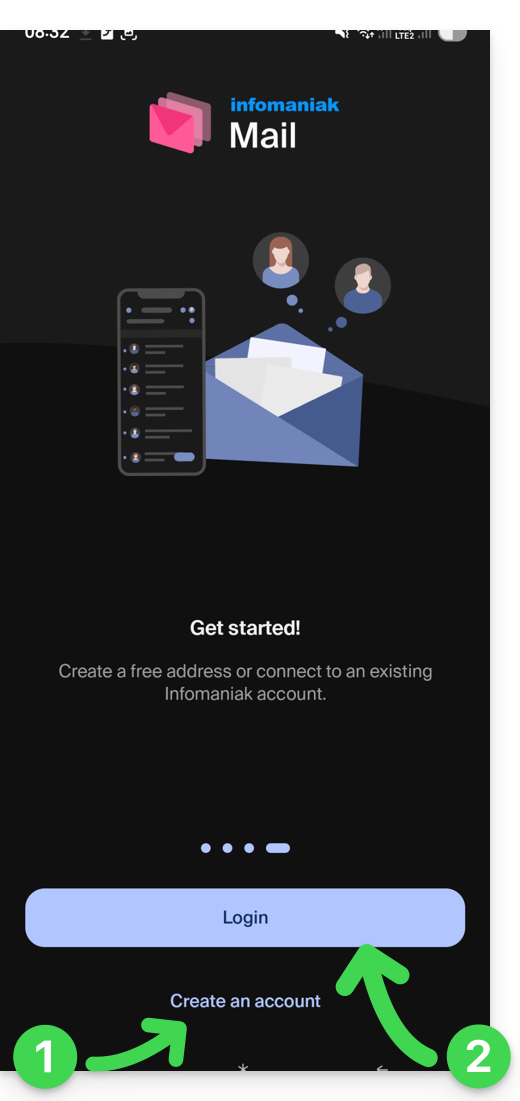
- … creare un account ovvero ottenere un nuovo indirizzo email gratuito…
- … o semplicemente connetterti al tuo account Infomaniak con le tue credenziali abituali (il tuo indirizzo email di connessione a Infomaniak):
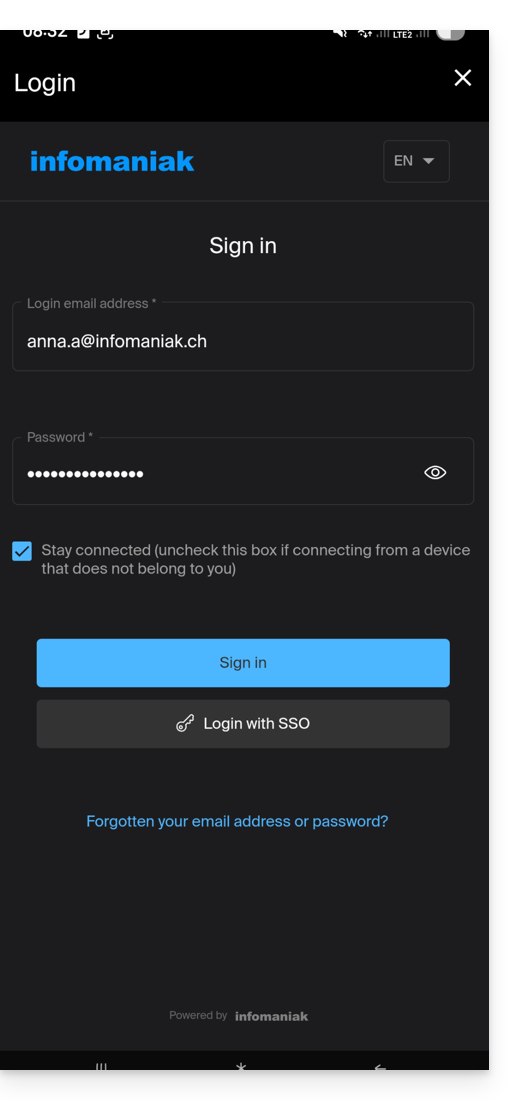
Più indirizzi email
Una volta connesso, dopo l'autenticazione a due fattori (2FA) effettuata, devi ancora autorizzare l'accesso ai contatti del tuo dispositivo e alle notifiche: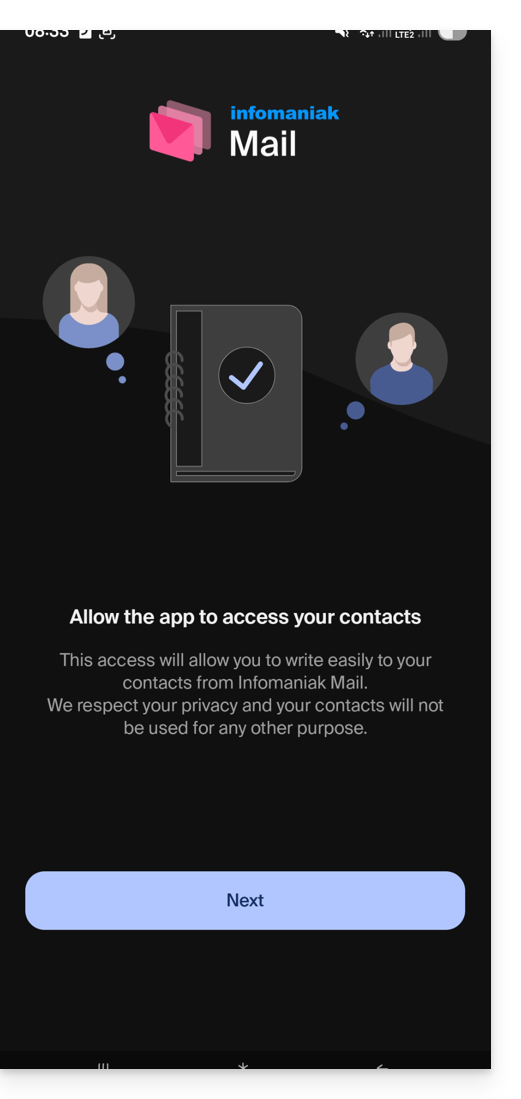
Troverai poi tutti gli indirizzi email già collegati a Infomaniak Mail che avevi l'abitudine di consultare sul tuo browser web tramite l'indirizzo ksuite.infomaniak.com/mail.
Puoi passare da un indirizzo all'altro…
- … premendo in alto a sinistra della tua casella di posta:
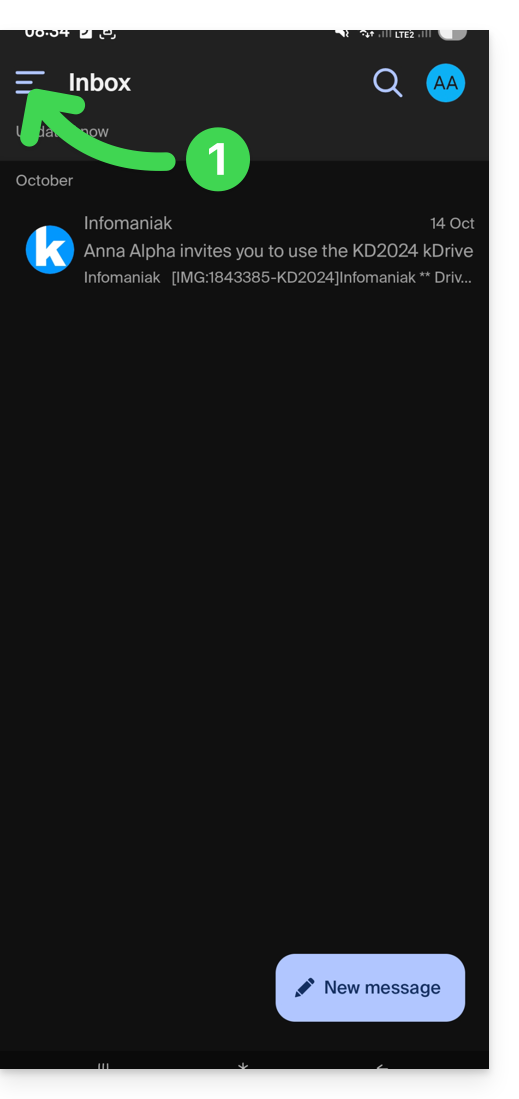
- … poi sulla freccia a destra del tuo indirizzo email che viene visualizzato:
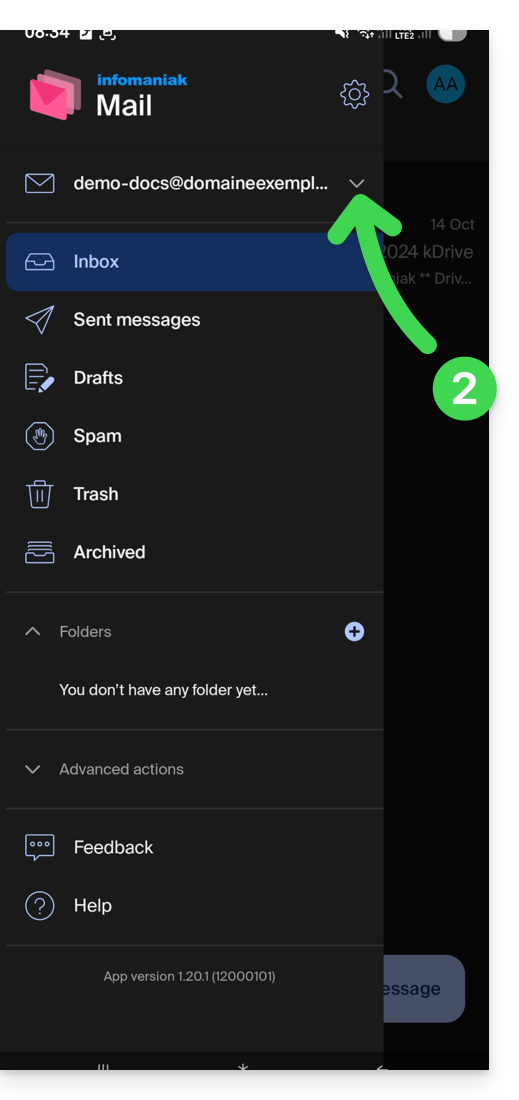
- … poi sull'indirizzo da consultare:
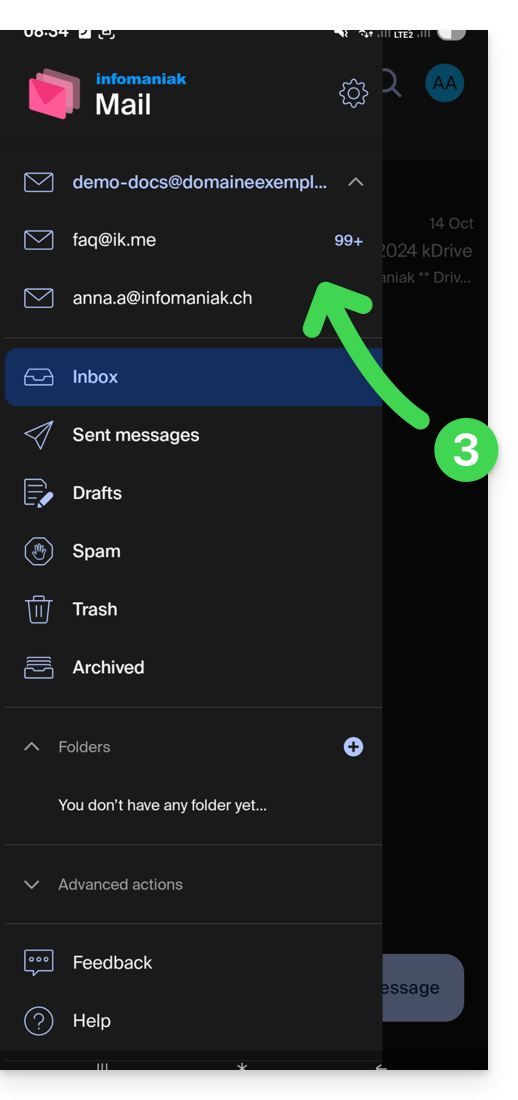
Per aggiungerne un altro, consulta questa altra guida.
Per rimuoverne uno, consulta questa altra guida.
Più account Infomaniak
Immagina che, oltre al tuo account Infomaniak personale con i tuoi indirizzi email preferiti collegati, tu ottenga dal tuo datore di lavoro un'identificazione di connessione a un account utente con diversi indirizzi email dell'azienda all'interno di questo account professionale…
Per aggiungere l'account Infomaniak aggiuntivo:
- Premi in alto a destra della casella di posta:
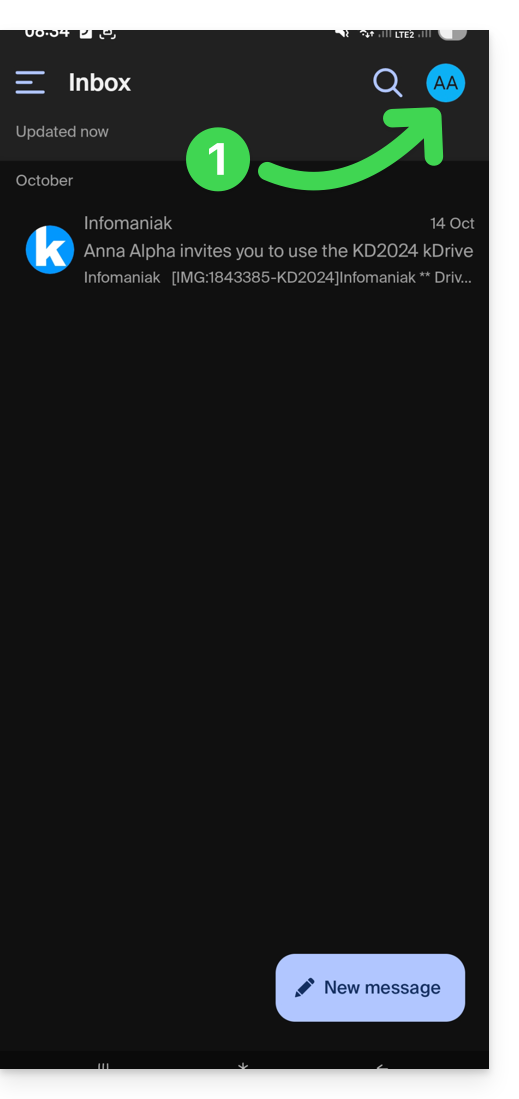
- Premi il pulsante Aggiungi un account per accedere all'account utente Infomaniak desiderato:
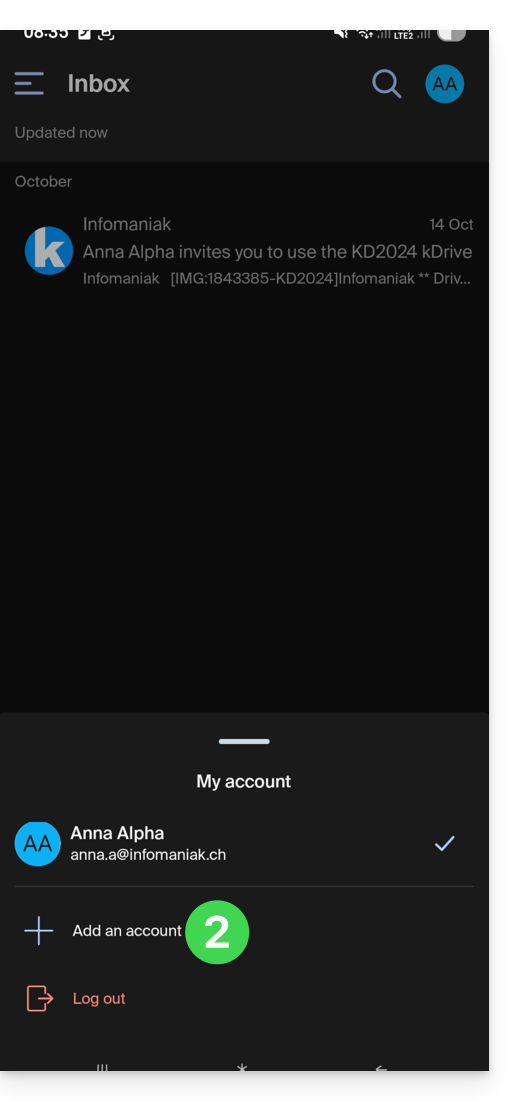
- Premi il pulsante per poter inserire le informazioni di accesso all'account Infomaniak:
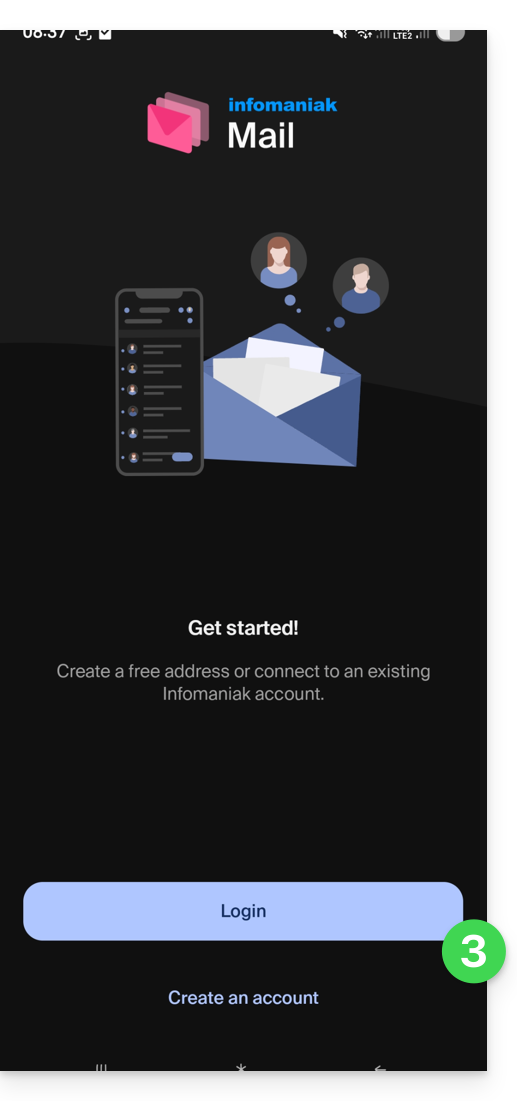
Per passare facilmente da un account utente all'altro:
- Fai clic su uno o l'altro degli account utente collegati e consulta così gli indirizzi email collegati all'interno di questi account:
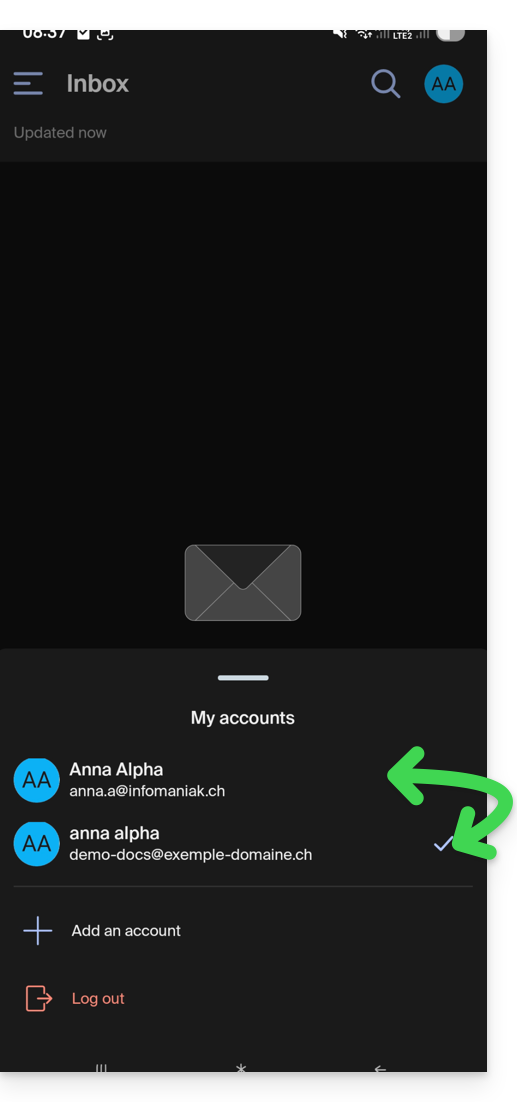
Per scollegare un account Infomaniak collegato nell'applicazione e non poter più consultare gli indirizzi email collegati all'interno di questo account, basta…
- … accedervi un'ultima volta
- … poi premi in alto a destra sul menu utente:
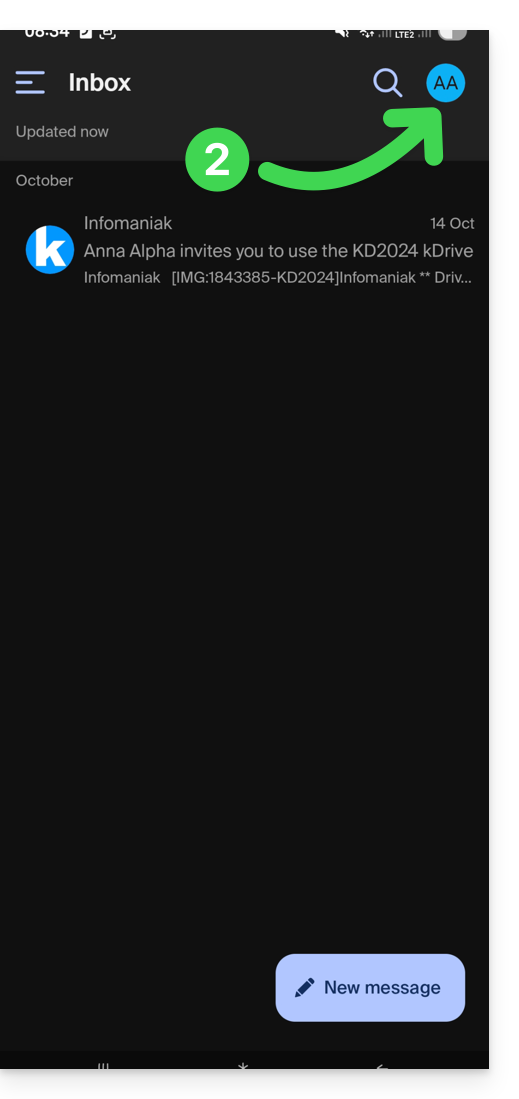
- … per poi disconnetterti in basso dello schermo:
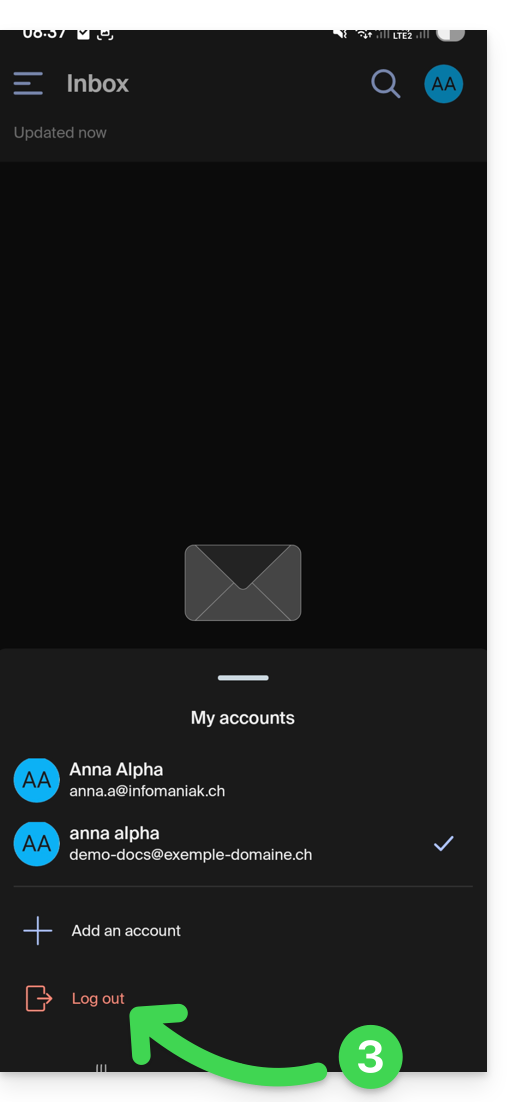
Verrai automaticamente reindirizzato a uno degli account rimanenti.

